여러분은 클라우드 서비스 어떤걸 이용하시나요? 저는 구글 포토를 주로 사용하지만 가장 편리하게 사용하는 건, 네이버 박스가 아닐까 싶습니다. 과거에는 네이버 클라우드였지만 현재는 이름이 바뀌어 네이버 박스라고 불리우는 클라우드 서비스! 아이폰에서도 사용하기 매우 편리한데, 단점은 LTE와 백그라운드 전송이 불편하다는 것이였습니다. 이제 이 방법을 해결해 볼까요?
네이버 클라우드가 설치되어 있고, 로그인까지 완료한 상태를 기준으로 작성했습니다! 참고해주세요.

네이버 클라우드, 네이버 MY BOX 아이폰 업로드 방법



먼저, 어플 설정을 진행해주셔야 되는데요, 아이폰의 [설정] - [네이버 MYBOX] - [위치] - [항상], [정확한 위치]를 활성화 해줍니다.



네이버 MY BOX를 실행하고 우측 상단의 [나의 계정] - [설정] - [백그라운드에서 올리기 - 내려받기]를 활성화 해줍니다. 더불어, 올리기 크기를 [원본]으로 해주는게 좋습니다.(단, 데이터가 부족하시다면 해당 방법은 참고만 해주세요)
백그라운드에서 올리기 - 내려받기를 활성화 하면 좋은 이유는, 아이폰의 경우 앱을 잠깐 닫아놓으면 보안 이유로 앱이 중지됩니다. 따라서 내가 무제한 데이터를 사용하든, WiFi를 사용하든간에 업로드가 안됩니다. 그렇기에 해당 기능을 활성화 하면 좋습니다. 단, iOS 15의 경우 [항상]으로 해놓으면 화면 좌측 상단에 위치 사용중 표시가 지속적으로 표시됩니다. 안쓰실 땐 해제해주세요.
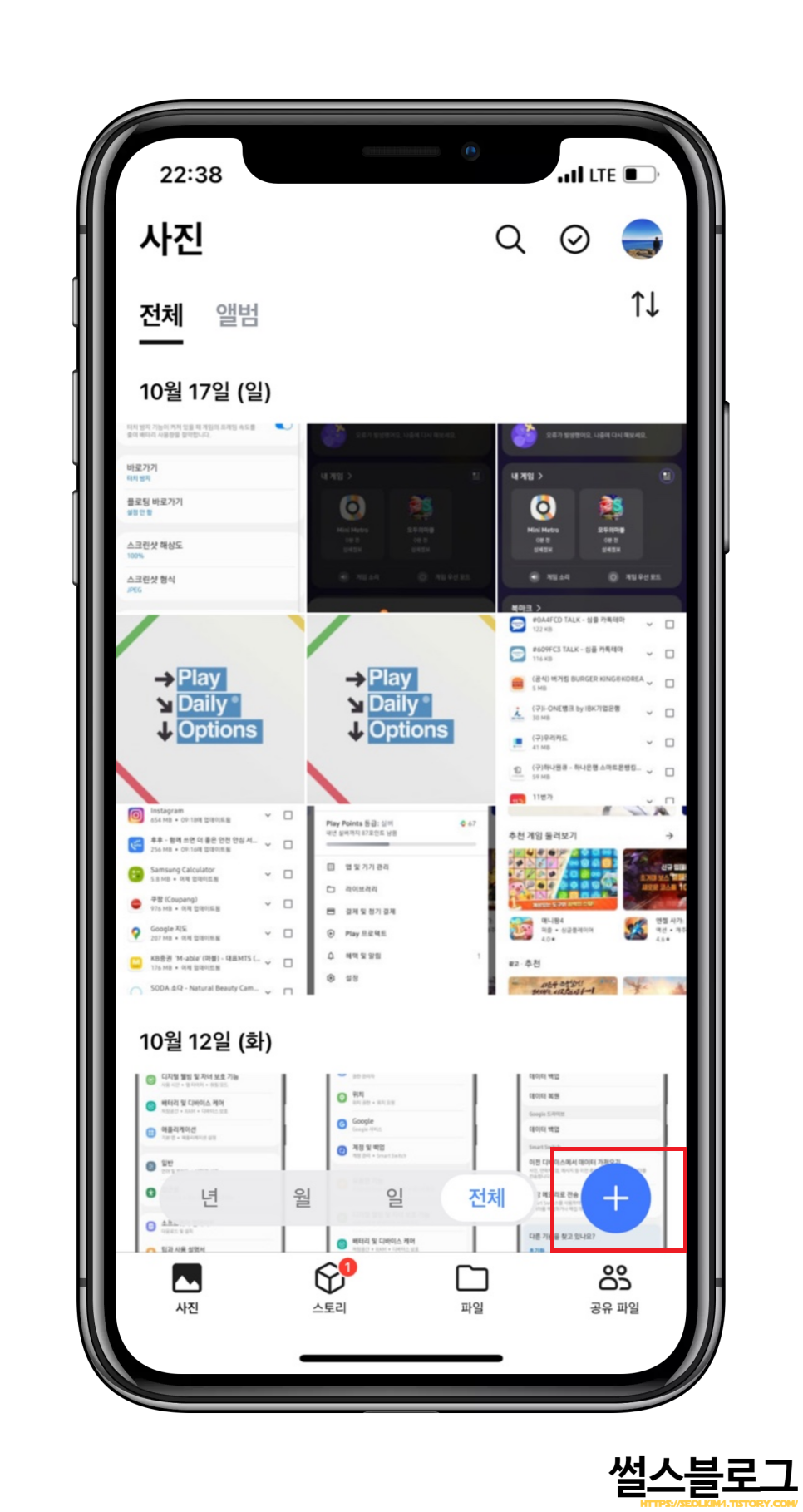


자, 이렇게 설정이 완료되면 다시 한번 네이버 MY BOX을 실행해서 하단에 [+] - [사진/동영상 올리기] - [파일 선택 후 올리기]를 하시면 업로드가 진행됩니다!
간단하게 아이폰 네이버 클라우드 업로드 방법에 대해 알아봤습니다. 궁금하신 점 댓글 남겨주세요!
'애플리케이션' 카테고리의 다른 글
| 블루투스 연결시 자동으로 통화 받아지고, 알려주는 기능 해제 방법 (1) | 2021.10.19 |
|---|---|
| 스마트폰 긴급 전화 해제 방법, 잠금화면 긴급 전화 끄는 방법 (0) | 2021.10.18 |
| 갤럭시 게임 보라색 자물쇠 해제방법, 게임 런처 앱 문제! (0) | 2021.10.17 |
| 플레이스토어 다운 내역, 구매 내역, 앱 설치 내역 확인 및 삭제 방법! (0) | 2021.10.17 |
| 갤럭시 복원 방법, 파손 스마트폰 삼성, 구글 계정으로 연락처 사진 동영상 복원해봐요! (0) | 2021.10.12 |




댓글